Quer criar ou editar vídeo no Windows 10? Existe algum editor de vídeo gratuito para o Windows 10?
Esta postagem mostra como criar vídeos com o Photos, aplicativo integrado do Windows 10, e usando outro software de edição de vídeo gratuito.
Artigo relacionado: Os 7 Melhores Editores de MP4 Para Windows e Mac – Resenha
Microsoft Photos – Editor de Vídeo do Windows 10
O Windows 10 possui um editor de vídeo integrado, o aplicativo Microsoft Photos, que funciona um pouco como o Windows MovieMaker. Você pode usar o Photos para cortar vídeos, criar apresentações de slides que combinam suas fotos e vídeos com música, texto e mais.
Este software de edição de vídeo leve e gratuito também tem a vantagem de poder transformar suas imagens em vídeos automaticamente no modo de Vídeo Automático. Isso é muito útil se você deseja compartilhar um vídeo, mas não tem tempo para criá-lo.
Além disso, você pode usar o modo de vídeo personalizado para cortar, redimensionar o vídeo, alterar o volume do áudio, adicionar filtros, texto, movimento e efeitos 3D.
Como Usar o Aplicativo Microsoft Photos no Windows 10?
Passo 1. Abra o Microsoft Photos.
O aplicativo Windows 10 Photos deve vir instalado no seu computador por padrão. Clique no ícone do Windows na barra de tarefas e selecione Photos na lista de aplicativos para abri-lo.
Se você não conseguir encontrar esse editor integrado do Windows 10, verifique os requisitos mínimos e recomendados do sistema.
- PC e notebook: Windows 10 versão 16299.0 ou superior
- Smartphone: Windows 10 Mobile versão 10581.0 ou superior
Clique em Novo vídeo e em Novo projeto de vídeo. Nomeie seu vídeo como Meu Filme para acessar a seguinte interface.
Passo 2. Importe arquivos.
Clique em + Adicionar para importar fotos e vídeos do seu PC.
Se você deseja adicionar vídeos do YouTube a este editor de vídeo gratuito do Windows 10, é preciso baixar os vídeos do YouTube primeiro.
Arraste esses itens para o Storyboard. Você pode arrastá-los e soltá-los em uma nova posição no Storyboard para organizar esses arquivos de mídia.
Passo 3. Edite seus vídeos.
Cortar videoclipes: Se o videoclipe for muito longo, você pode selecioná-lo e clicar em Cortar para editar seu tamanho. (Artigo relacionado: Aplicativos para cortar vídeos.)
Aplicar filtros e efeitos 3D: Clique em Filtros para dar ao seu vídeo uma aparência totalmente nova ou adicionar efeitos 3D para chamar a atenção para algo em seu vídeo.
Adicionar títulos e efeitos de movimento: Clique em Adicionar texto para adicionar títulos ou legendas ao seu vídeo ou incluir alguns efeitos interessantes de panorâmica e zoom que são especialmente eficazes para fotos estáticas. (Artigo relacionado: Adicione legendas em vídeos gratuitamente.)
Selecionar música de fundo: Toque em Música de fundo para selecionar uma faixa de música. A música selecionada se ajustará automaticamente à duração do vídeo.
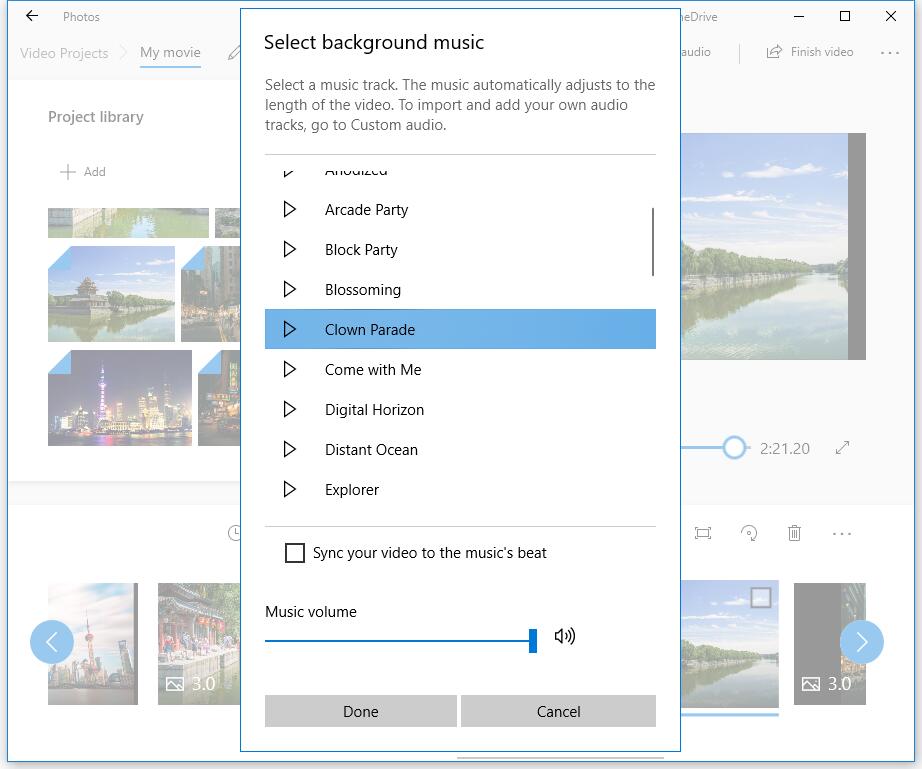
Passo 4. Salve o vídeo.
Após editar os videoclipes, você pode clicar em Concluir vídeo para exportá-lo. O Microsoft Photos oferece 3 qualidades de vídeo, incluindo alta (1080p), média (720p) e baixa (540p). Recomenda-se escolher a qualidade de vídeo mais alta.
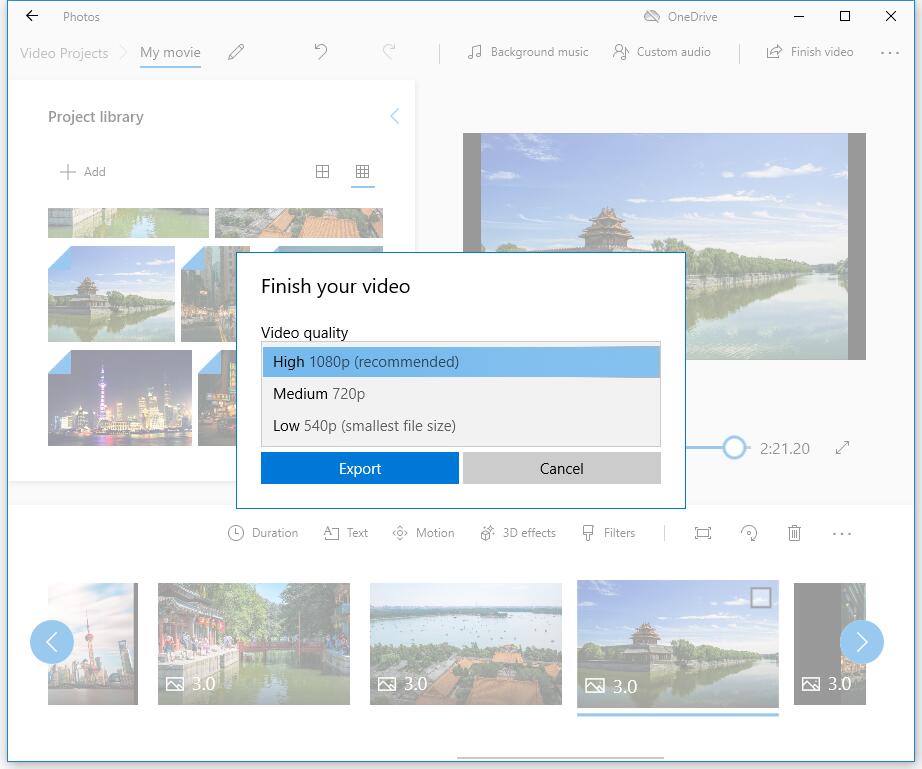
O Microsoft Photos realmente é um bom editor de vídeo do Windows 10, mas não consegue editar todos os tipos de arquivo. Você pode adicionar facilmente arquivos de vídeo como MP4, WMV, MOV, AVI, MKV e M2TS, mas não pode editar arquivos FLV, VOB e ISO com ele. Além disso, a edição de vídeo HEVC requer a instalação de codecs adicionais.
Às vezes, o aplicativo Microsoft Photos tem problemas de desempenho, travamentos ou lentidão ao carregar imagens. Além disso, ele também carece de alguns recursos avançados como transição de vídeo, ferramenta de divisão, tela verde e efeitos de estabilização de vídeo. O que você deve fazer se quiser aplicar transições em filmes ou vídeos?
Mostraremos a seguir algumas alternativas ao aplicativo Microsoft Photos que podem ajudá-lo.
Windows MovieMaker – MovieMaker integrado ao Windows
Como falamos anteriormente, o aplicativo Microsoft Photos funciona um pouco como o Windows MovieMaker. O Microsoft MovieMaker é outro editor de vídeo gratuito do Windows 10.
O Windows MovieMaker já foi a ferramenta de edição de vídeo gratuita para Windows mais popular do mundo. Ele oferece alguns recursos básicos, como efeitos de vídeo, transições de vídeo, inclusão de títulos/créditos, faixa de áudio, narração na linha do tempo e filme automático.
Como criar um vídeo no Windows 10 com este software de edição de vídeo gratuito e fácil de usar?
Primeiro, você precisa iniciar este programa, importar suas fotos, vídeos e arquivos de música.
Em seguida, você pode cortar ou dividir videoclipes, adicionar texto aos vídeos ou transições aos videoclipes.
Por fim, você pode salvar o filme ou fazer seu upload no YouTube para compartilhá-lo com os amigos.
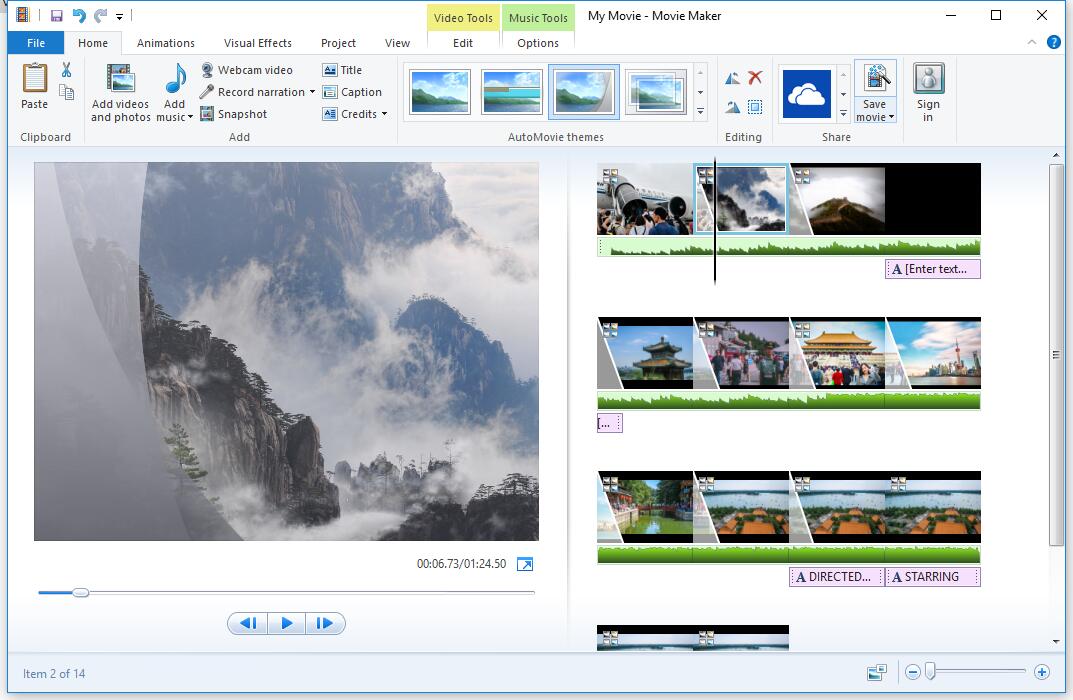
Observe que o Windows MovieMaker não está mais disponível para download. Se você deseja baixar este editor de vídeo gratuito do Windows 10 sem nenhum anúncio ou vírus, clique no botão a seguir.
Este download é totalmente seguro e garantidamente 100% livre de vírus e spyware! Para mais detalhes, leia este post: Download Grátis do Windows MovieMaker.
Tanto o aplicativo Microsoft Photos quanto o Windows MovieMaker podem atender às suas demandas básicas de edição, mas têm algumas limitações. O Windows Photos não possui ferramentas como correção de cor ou quaisquer outras opções avançadas de edição de vídeo; por sua vez, o serviço Windows MovieMaker foi descontinuado.
MiniTool MovieMaker – O Melhor Editor de Vídeo Gratuito para Windows 10
Se você quer editar seus vídeos em FLV, deseja aplicar transições ou combinar vídeos em um, experimente o MiniTool MovieMaker.
O MiniTool MovieMaker, um editor de vídeo simples e gratuito, pode ser a melhor alternativa ao aplicativo Microsoft Photos. A interface do software de edição de vídeo MiniTool é segmentada em três modos principais: biblioteca de mídia, janela de visualização e linha do tempo. Com esta interface limpa, você pode editar vídeos no Windows 10 sem qualquer dificuldade.
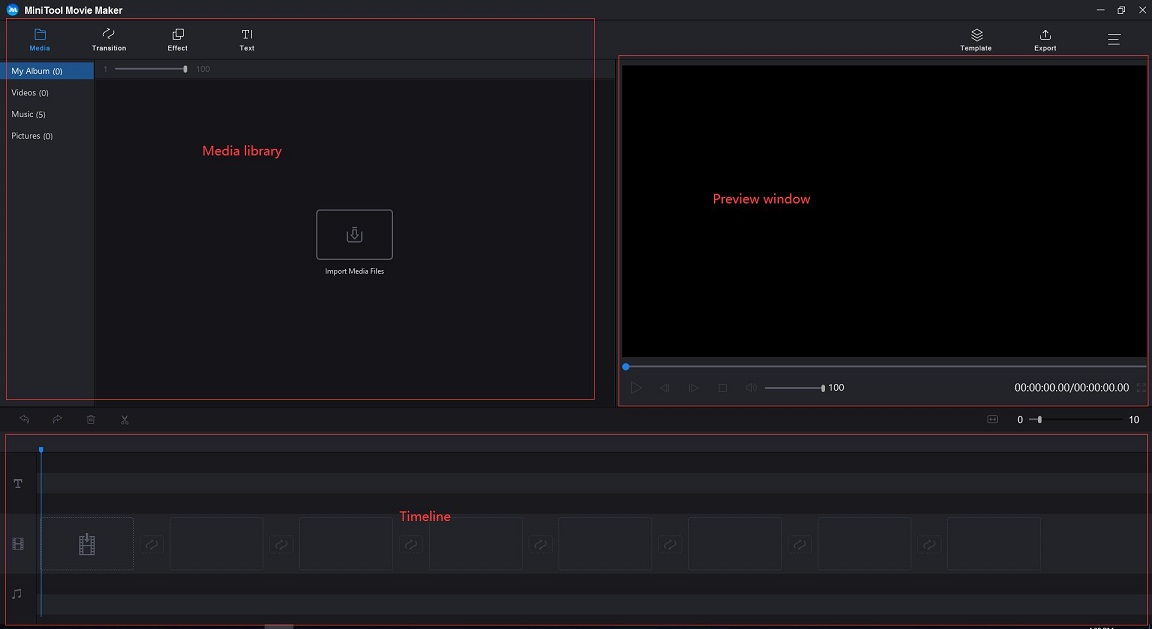
Como Usar o MiniTool MovieMaker Para Criar Ou Editar Vídeos no Windows 10?
Passo 1. Importe seus arquivos.
Baixe e instale o software de edição gratuito da MiniTool.
MiniTool MovieMakerClique para baixar100%Limpo e seguro
Inicie o programa e clique em Modo Completo para entrar na interface principal.
Clique em Importar Arquivos de Mídia para adicionar suas fotos, vídeos e arquivos de música.
Arraste e solte esses arquivos na linha do tempo.
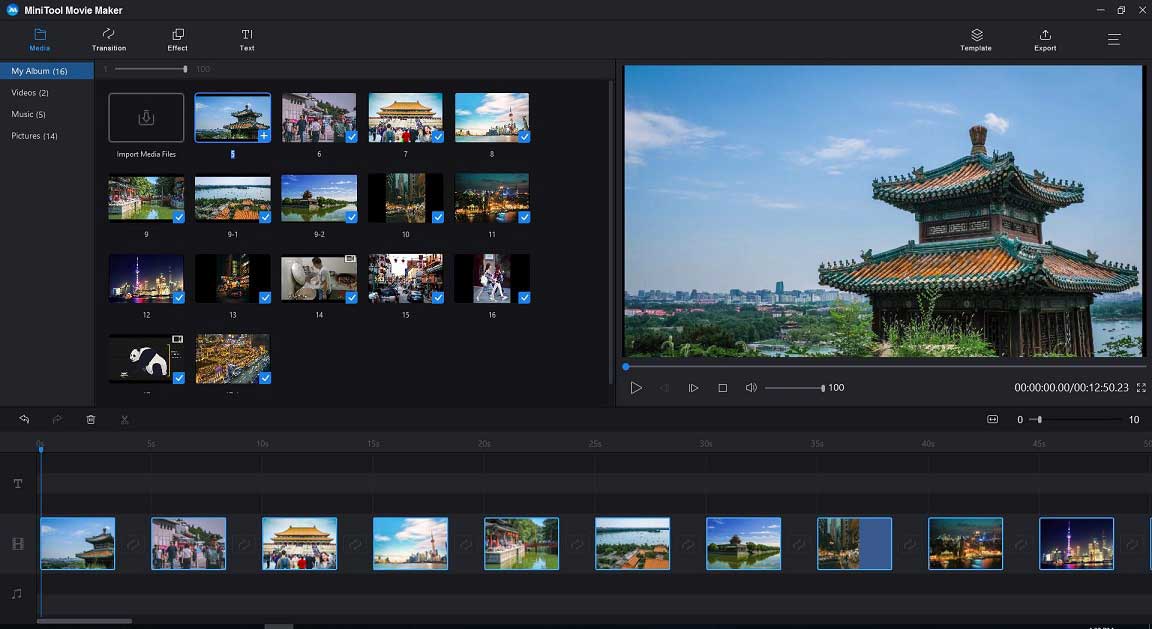
Passo 2. Edite seus vídeos
- Organize clipes: Arraste e solte arquivos de mídia para alterar sua posição.
- Corte ou divida clipes: Divida um vídeo longo em várias partes pequenas ou remova algumas partes desejadas do vídeo usando o recurso de corte.
- Aplique filtros: Arraste e solte um efeito de filtro em seus clipes de vídeo ou fotos na linha do tempo.
- Adicione textos: Inclua títulos, créditos finais e legendas aos vídeos para completar sua história.
- Edite arquivos de música: Combine arquivos de áudio, música fade in ou fade out, etc.
- Adicione transições de vídeo: Aplique transições entre os clipes para fazer com que sua apresentação de slides ou filme fique mais marcante. O MiniTool MovieMaker oferece cerca de 100 transições de vídeo impressionantes para que seus projetos fiquem atraentes e elegantes. Toque em Transição na barra de menu, selecione uma transição de vídeo que você goste na biblioteca, arraste e solte-a entre os clipes na linha do tempo.
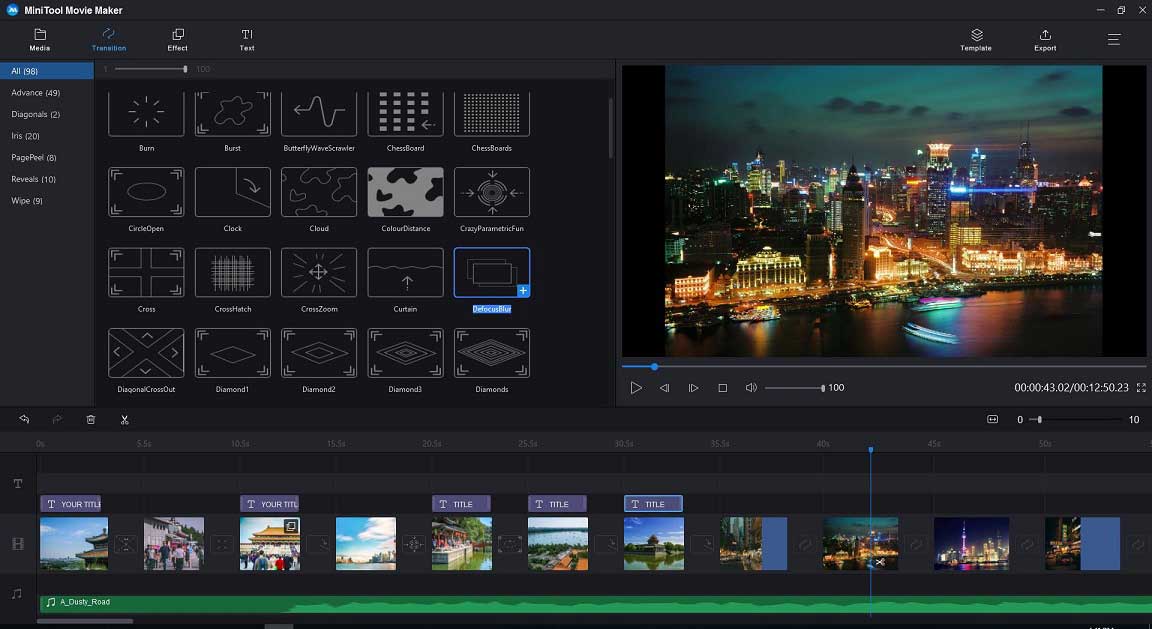
Passo 3. Exporte o filme.
Após editar o vídeo, você pode salvá-lo no PC ou em outros dispositivos. Clique no botão Exportar neste editor de vídeo gratuito para Windows 10.
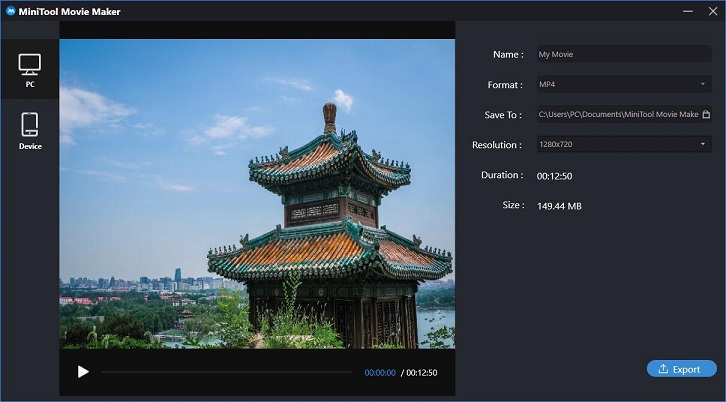
Selecione o formato de vídeo que desejar, como MP4, e escolha a qualidade do vídeo. (Esta ferramenta permite que você salve seu arquivo final em diferentes formatos de vídeo.)
Em seguida, dê um nome ao seu vídeo e escolha um caminho para armazená-lo.
Por fim, clique no botão Exportar.
Após exportar o vídeo, você pode clicar em Encontrar Arquivo para conferir o vídeo. Você não precisa remover qualquer marca d’água do vídeo, pois o MiniTool MovieMaker é um editor de vídeo gratuito sem marca d’água.
Por Que Escolher o MiniTool MovieMaker?
- É um software gratuito, sem anúncios, sem downloads embutidos e sem marca d’água para Windows.
- Oferece uma interface de usuário simples, limpa e intuitiva. Qualquer iniciante pode criar vídeos facilmente sem dificuldades.
- Permite adicionar transições de vídeo para combinar vídeos em um só ou elaborar Slides para Facebook.
- Oferece modelos prontos que permitem criar facilmente filmes divertidos com qualidade profissional. Basta escolher um modelo, importar seus arquivos e salvar o filme final em seu PC.
- Oferece recursos de corte e divisão para ajudá-lo a dividir vídeos grandes ou remover algumas partes indesejadas.
- Permite que você altere a resolução e o formato do vídeo, além de ajudar a converter seu vídeo para MP3.
Artigo relacionado: Se você quiser extrair áudio do YouTube, pode experimentar outro programa profissional da MiniTool – o MiniTool uTube Downloader.
O MiniTool MovieMaker é o melhor editor de vídeo gratuito para Windows 10.Clique para tweetar
Openshot – Editor de Vídeo de Código Aberto
Openshot é outro editor de vídeo do Windows 10, e é um criador de vídeo de código aberto. Em geral, é um programa multiplataforma com suporte a Linux, Mac e Windows.
Este editor de vídeo gratuito do Windows possui uma interface básica, projetado para ser um software de edição de vídeo extremamente simples e intuitivo. Ele oferece duas visualizações (simples e avançada), e você pode alternar entre elas a qualquer momento.
Você pode importar uma variedade de formatos de arquivo de arquivos de áudio, fotos e vários tipos de codecs de vídeo, incluindo 4K, e editar esses arquivos com alguns recursos básicos, incluindo cortar, inserir animação, quadros-chave etc. Claro, você também pode remover fundos de seus vídeos, inverter cores, ajustar o brilho, adicionar belos títulos e efeitos animados em 3D e muito mais.
Artigo relacionado: Como Remover Áudio de um Vídeo – 7 Métodos Que Você Deve Conhecer
O Openshot oferece 5 faixas por padrão, mas você pode usar mais se precisar. É possível adicionar qualquer tipo de mídia a essas faixas. Por exemplo, você pode adicionar uma faixa de áudio ao lado de uma faixa de vídeo. Usuários comuns podem se sentir um pouco confusos, mas alguns editores profissionais recomendam bastante este software.
A maior vantagem deste editor de vídeo gratuito do Windows 10 é que ele está disponível em muitos idiomas diferentes e pode traduzir o Launchpad online.
Conclusão
Nesse post, mostramos a você 4 editores de vídeo diferentes em detalhes. Agora só falta você escolher um editor de vídeo do Windows 10 adequado para criar ou editar seus vídeos. Se você não gosta de instalar softwares externos, pode experimentar o editor de vídeo integrado do Windows 10 – o aplicativo Microsoft Photos. Se você deseja fazer um vídeo na linha do tempo com alguns recursos avançados, como transições de vídeo, é melhor escolher o MiniTool MovieMaker.
Quer compartilhar com a gente sua opinião sobre esses editores de vídeo para Windows 10?
Esperamos que essas 4 ferramentas gratuitas sejam úteis para quem procura um bom software de edição de vídeo para o Windows 10.
Perguntas Frequentes Sobre Editores de Vídeo Para Windows 10
O Windows 10 possui um editor de vídeo integrado, o Microsoft Photos, que funciona como o Windows MovieMaker ou o MiniTool MovieMaker. O aplicativo Photos do Windows 10 permite criar facilmente filmes e apresentações de slides. Este editor de vídeo gratuito pode até criar vídeos automaticamente.
- Microsoft Photos
- Windows MovieMaker
- MiniTool MovieMaker
- Openshot
O MiniTool MovieMaker, um software gratuito, sem anúncios e sem adware, é o melhor editor de vídeo para Windows 10. Ele oferece modelos prontos de filmes para você criar vídeos incríveis com um clique. Além disso, o melhor editor de vídeo gratuito do Windows 10 oferece outros ótimos recursos, incluindo transições de vídeo, textos de animação e muito mais.
- Abra o MiniTool MovieMaker e importe seus arquivos de mídia.
- Arraste e solte arquivos na linha do tempo.
- Organize seus clipes.
- Adicione transições de vídeo, texto animado ou efeitos ao vídeo.
- Divida ou corte o vídeo como quiser.
- Altere o brilho e contraste do vídeo.
- Salve o vídeo no PC ou em dispositivos móveis.


Comentários do usuário :